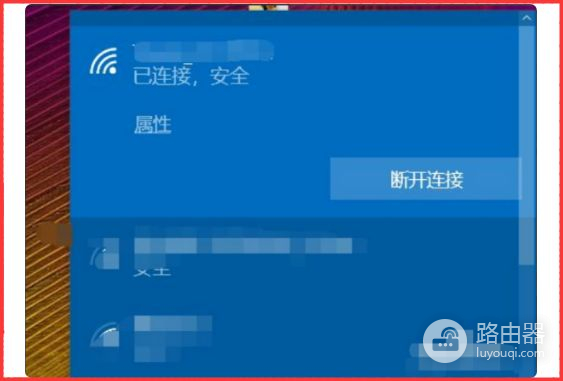怎样在电脑上重置无线路由器的密码(怎么重置路由器忘记密码了)
一、怎样在电脑上重置无线路由器的密码
1.单击左面列表的“无线参数”进入“无线网络基本设置”页面
2.在右页面可以看见一些基本参数
SSID号可以填入自己喜欢的名字也可不作修改,修改目的是便于在无线设备设置时与别人的无线路由进行区分频段在周围有多个无线路由时修改(一般相对于别人路由频段+-3进行设置,不建议使用13频段,因为部分带wifi功能的手机或PDA无法识别该频段)
确定开启无线功能;开启安全设置已打钩(允许SSID广播建议初级玩家打勾,防止自己忘记路由器SSID号,造成不必要的麻烦),进行密码设置
一般家用网络安全类型选择"WEP",安全选项选择“自动选择”,
密钥格式选择:“ASCII码”(16进制较麻烦,很难记住密码)
在密匙1后面的密钥类型选择一个相应值(建议128位)
在密匙内容对应的框中填入自己的密码,注意字符个数不能多也不能少
选择64位密钥需输入16进制数字符10个,或者ASCII码字符5个。
选择128位密钥需输入16进制数字符26个,或者ASCII码字符13个。
选择152位密钥需输入16进制数字符32个,或者ASCII码字符16个。
3.确定以上设置步骤完成按“保存”按钮,无线路由器部分设置到此结束。
电脑端的设置与没有密码的设置基本相同,只是当提示输入SSID号和密码,就可以了
二、怎么重置路由器忘记密码了
您好,方法
1、把所有网线都从路由器上拔掉,只保留电源线既可;
2、然后用稍尖的笔尖刺紧路由器背面的“RESET”小孔不放;
3、有的是“RESET”按键,也一样是按住这个“RESET”不放;
4、再断掉路由器电源,记住按住reset键或RESET小孔不要放。
因为有的路由器是需要在接通电源的情况下重置,所以这个综合性的方法里我们也是接通路由器电源;
重新接通电源,此时路由器前面面板的所有指示灯会快速的闪烁。
5、保持通电打开电源约过5秒钟(有的可是要10s),指示灯也会恢复正常的闪烁。
此时再释放按住的RESET键即可将路由器配置恢复到出厂默认值。
6、恢复出厂值后,路由器帐号一般是admin,而密码有的同样也是admin,而有的就是密码为空,然后路由器后台管理IP一般应该是192.168.1.1,个别是192.168.0.1.这些信息有的可以从路由器背板上看到。
7、然后我们再用网线连接电脑,网线另一端连接路由器上的LAN口中的任一个(一般是用黄色标出),但WAN口先不要接;或者用无线连接路由器SSID也行。
8、然后如果电脑能获取IP,则路由器重置成功。
然后我们就应该能通过IE输入路由器后台管理IP(如192.168.1.1)进路由器了。
三、路由器密码忘记了怎么重新设置
具体方法如下:
1、重启。
首先把路由器重启,找到路由器上面的一个重启按钮,按着不放8秒左右可以了,如图所示:
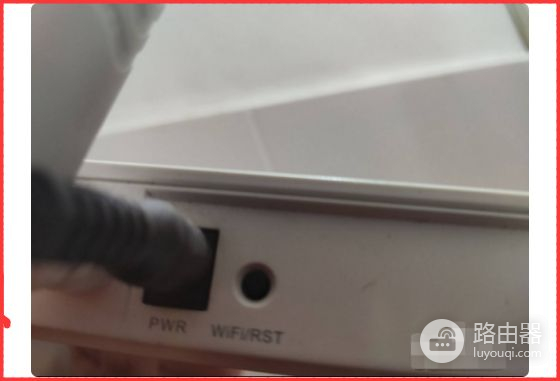
2、重启完成后看一下路由器后面的一个IP地址是多少,见下面一般有两种是0.1或者1.1看你自己路由器后面是哪一种,如图所示:

3、上一步弄好了后开始联网,一定要连上要修改的那个无线网,不然打不开IP地址,如图所示:
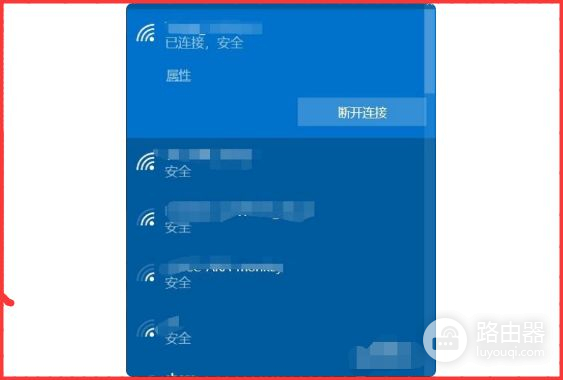
4、打开浏览器,输入192.168.01,如图所示:
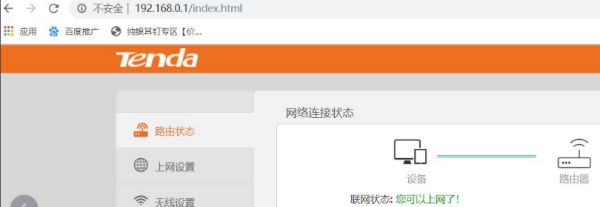
5、输入完成会出现下面这个设置,选择宽带拨号,然后输入宽带账号和密码,下面还有一个无线设置,可以设置无线的名称和密码,如图所示:
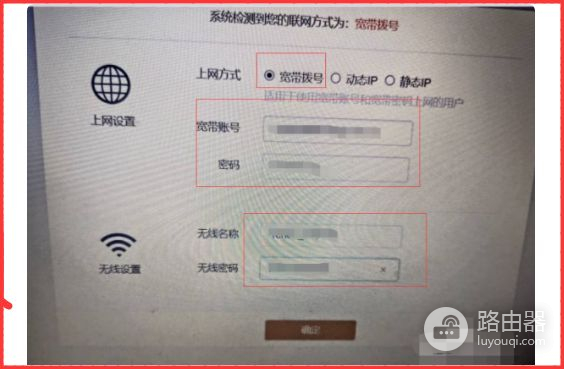
6、设置完成后,记住密码,然后就可以用手机或者电脑连接了,用刚设置的无线密码机就可以了,如图所示: